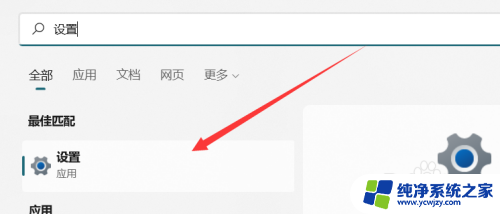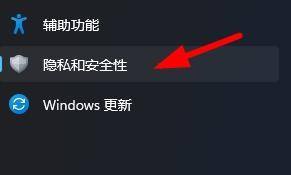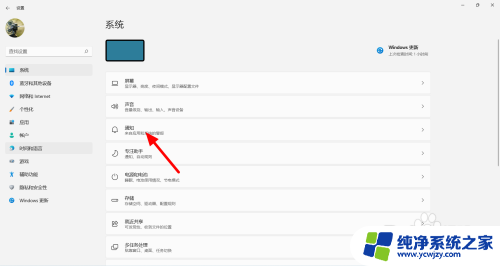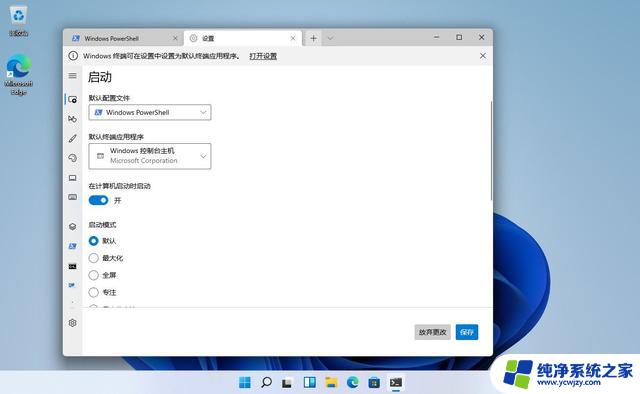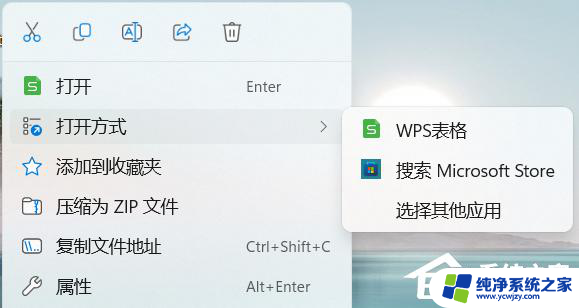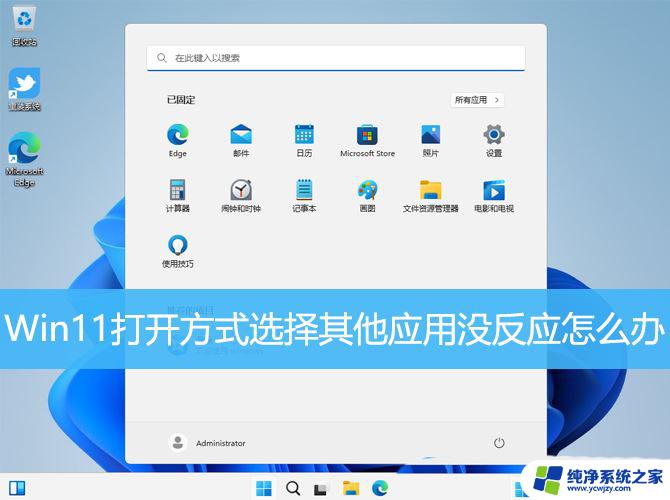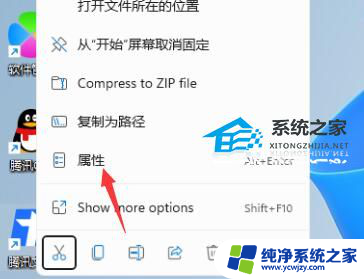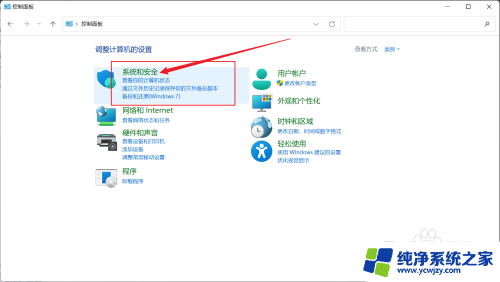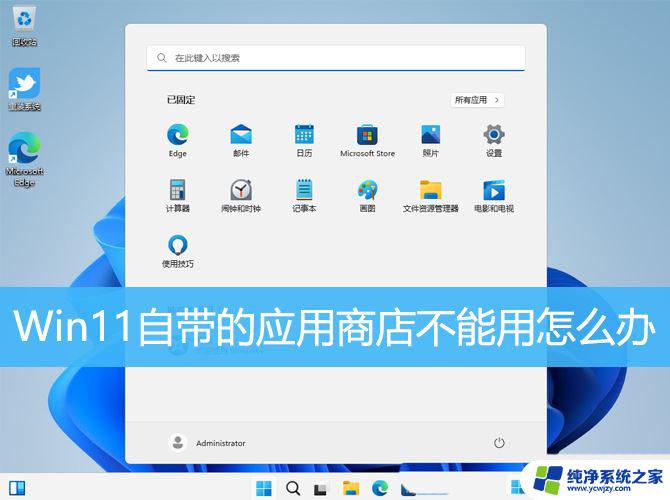win11应用怎么打开
Win11作为微软最新推出的操作系统,拥有许多新的功能和特点,其中快速打开程序和功能是用户们经常使用的功能之一。在Win11中,打开应用程序和功能非常简单,只需点击开始菜单,然后在搜索框中输入想要打开的程序或功能的名称,即可快速找到并打开。用户还可以通过使用快捷键的方式来快速打开常用的程序和功能,提高工作效率和使用体验。Win11为用户提供了更加便捷和高效的操作体验,让用户能够更加轻松地使用计算机进行工作和娱乐。
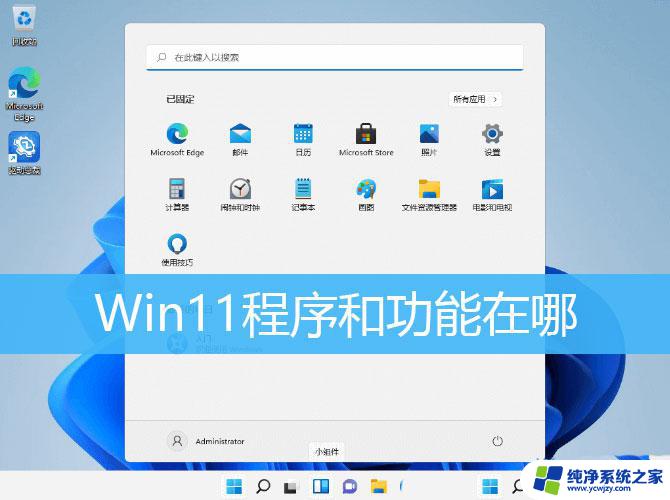
1、首先,按键盘上的 Win 键,或点击任务栏上的开始图标;
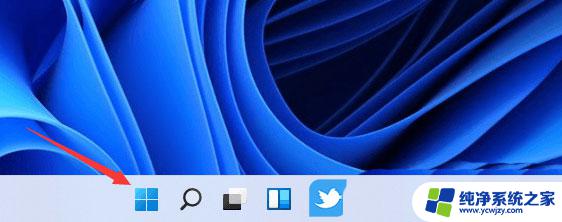
2、然后,找到并点击所有应用下的设置;
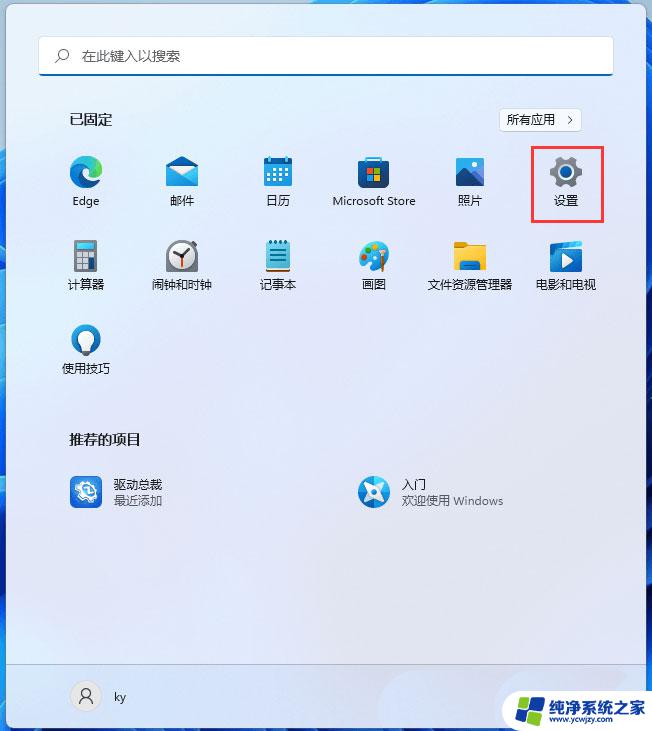
3、设置窗口,左侧边栏。点击Windows 更新,右侧点击更多选项下的更新历史记录;
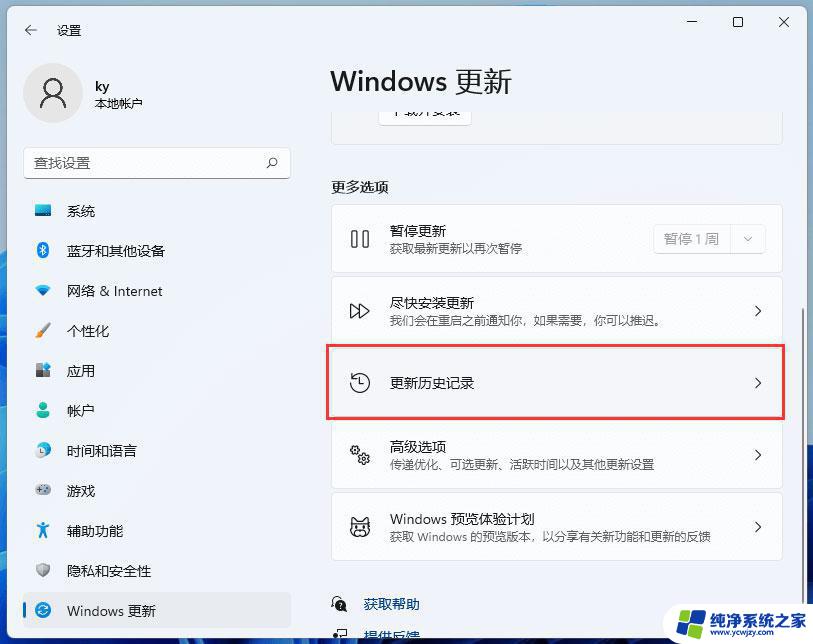
4、接着,在相关设置下,点击卸载更新;
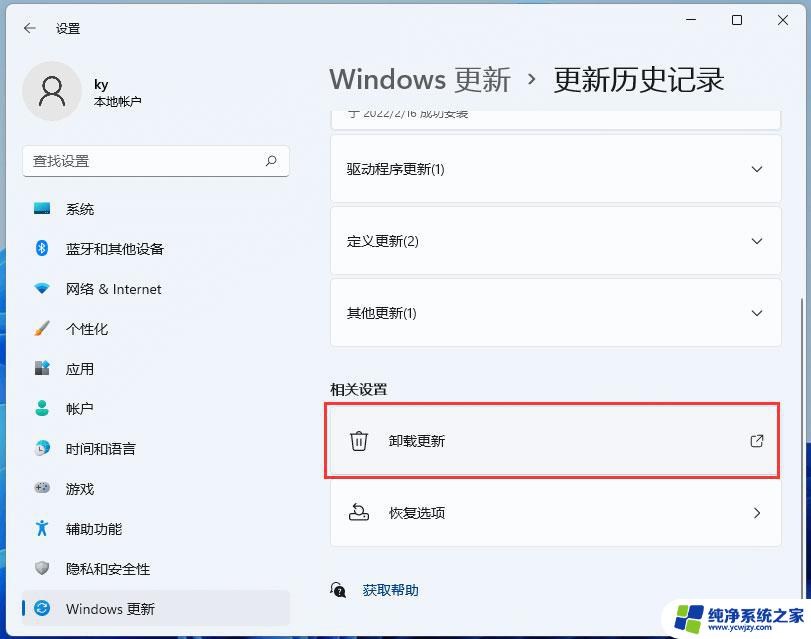
5、已安装更新窗口,点击地址栏上的程序和功能;
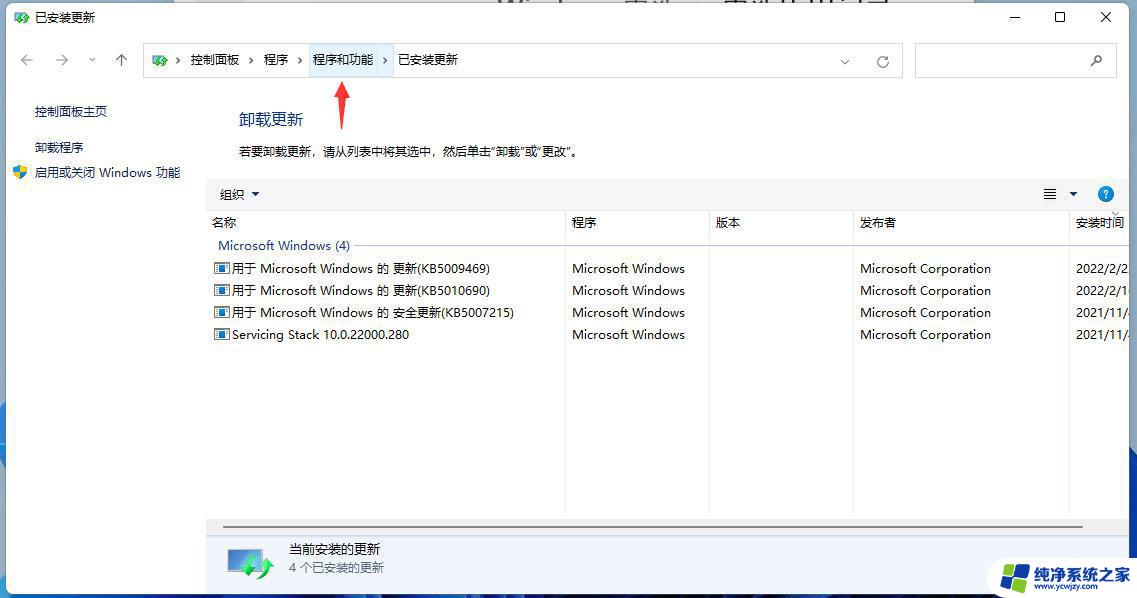
当然,也可以在控制面板的程序中,打开程序和功能。
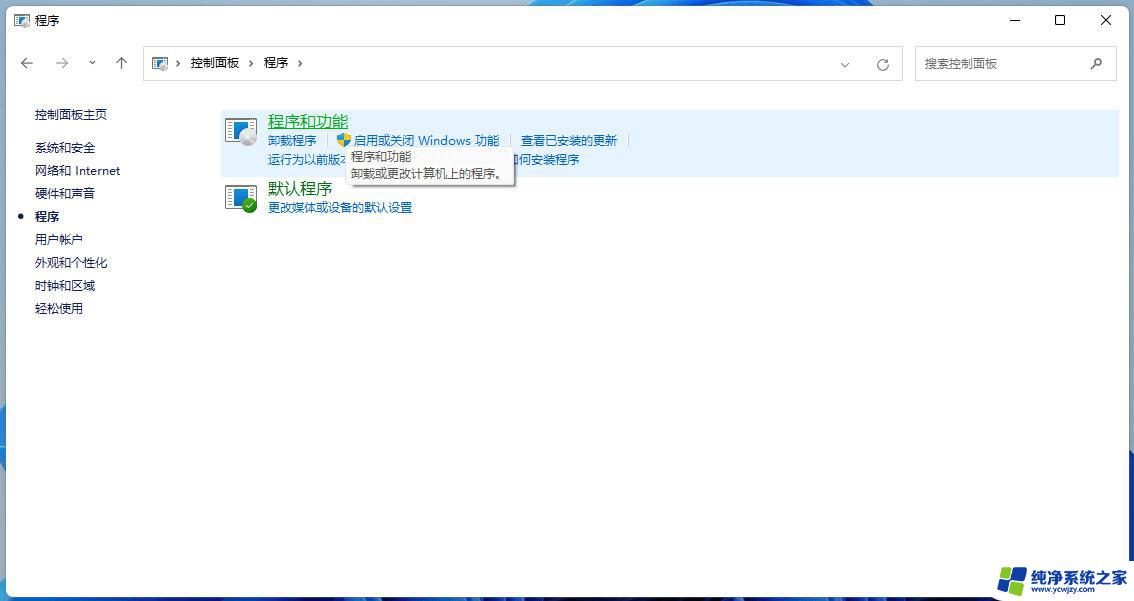
windows11系统怎么卸载应用程序? win11软件卸载的技巧
win11系统放大镜在哪? windows11开启放大镜功能的技巧
以上就是win11应用怎么打开的全部内容,还有不懂得用户就可以根据小编的方法来操作吧,希望能够帮助到大家。